IBM Personal Computer IBM. Om de forudinstallerede programmer Windows 98, andre programmer og styreprogrammer
|
|
|
- Alexander Dahl
- 8 år siden
- Visninger:
Transkript
1 IBM Personal Computer IBM Om de forudinstallerede programmer Windows 98, andre programmer og styreprogrammer
2
3 IBM Personal Computer IBM Om de forudinstallerede programmer Windows 98, andre programmer og styreprogrammer
4 Bemærk Før du bruger oplysningerne i dette hæfte og de produkter, det understøtter, skal du læse oplysningerne i Tillæg A, Fremvisning af licensaftale på side 25, og Tillæg B, Produktbemærkninger på side 27. Første udgave (november 1998) Dette hæfte er en oversættelse af IBM Personal Computer, About Your Software, Windows 98, Applications, and Support Software (01K4695). Hæftet kan indeholde henvisninger til eller oplysninger om IBM-produkter (maskiner eller programmer), -programmering eller -ydelser, som ikke er introduceret i Danmark. Sådanne henvisninger betyder ikke nødvendigvis, at IBM på et senere tidspunkt vil introducere det pågældende i Danmark. Henvisning til IBM-produkter, -programmer eller -serviceydelser betyder ikke, at kun IBM-produkter, -programmer eller -serviceydelser kan benyttes. Hæftet kan indeholde tekniske unøjagtigheder. Hvis der er kommentarer til materialet, bedes disse sendt til IBM Danmark A/S, der forbeholder sig ret til at benytte oplysningerne. Ingen del af dette hæfte må på nogen måde gengives eller distribueres uden skriftlig tilladelse fra IBM. IBM kan have patenter eller udestående patentansøgninger inden for det tekniske område, som dette hæfte dækker. De opnår ikke licens til disse patenter eller patentansøgninger ved at være i besiddelse af hæftet. Spørgsmål vedrørende licens skal stilles skriftligt til: Director of Commercial Relations - Europa IBM Deutschland GmbH Schönaicher Strasse 220 D Böblingen Germany Copyright International Business Machines Corporation All rights reserved. Copyright IBM Danmark A/S Oversat af IBM Sprogcenter.
5 Varemærker Følgende varemærker tilhører International Business Machines Corporation: HelpCenter PC 300 IBM Predictive Failure Analysis IBM Global Network SMART Reaction Netfinity Universal Management Agent Netfinity Manager Wake on LAN Varemærkerne Microsoft, Windows og Windows NT tilhører Microsoft Corporation. Varemærket Lotus SmartSuite tilhører Lotus Development Corporation. Varemærket Tivoli tilhører Tivoli Systems, Inc.. Varemærkerne Intel og LANDesk tilhører Intel Corporation. Alle andre varemærker anerkendes. iii
6 iv Om de forudinstallerede programmer
7 Indholdsfortegnelse Varemærker iii Om dette hæfte vii Kapitel 1. Oversigt over programmer Forudinstallerede programmer Installationsklare programmer Kapitel 2. Kom godt i gang Første gang du starter computeren Før du starter Windows 98-installationsprogrammet Brug af IBM Velkommen Brug af programmet Software Selections Registrér IBM-computeren Betydningen af at registrere computeren Sådan registrerer du Valg af pauseskærmbillede Fremvisning af onlinebøger Slukning af computeren Kapitel 3. Systemstyringsprogrammer Norton AntiVirus for IBM ConfigSafe IBM Enhanced Diagnostic IBM Universal Management Agent Komponenter i IBM Universal Management Agent IBM Universal Management Agent Plus Installér IBM Universal Management Agent Kapitel 4. Brug af cd'en Software Selections Cd'ens faciliteter Start af cd'en Kapitel 5. Brug af cd'en IBM-produktretablering Retablering af styresystem og styreprogrammer Ændring af startsekvens Kapitel 6. Installation af andre styresystemer Tillæg A. Fremvisning af licensaftale Tillæg B. Produktbemærkninger Oplysninger vedr. år 2000-parathed Copyright IBM Danmark A/S 1998 v
8 vi Om de forudinstallerede programmer
9 Om dette hæfte Dette hæfte er et tillæg til de øvrige brugervejledninger. Opbevar det sammen med vejledningerne, så det er lettere at finde, hvis du senere får brug for vejledning. Hæftet indeholder generelle oplysninger om de forudinstallerede programmer og andre programmer, der leveres sammen med computeren. Hæftet er inddelt på følgende måde: Kapitel 1, Oversigt over programmer på side 1, indeholder en oversigt over de programmer, der følger med computeren. Kapitel 2, Kom godt i gang på side 5, er en vejledning i, hvordan du kommer i gang med at bruge computeren, og uddyber nogle af funktionerne i programmerne. Kapitel 3, Systemstyringsprogrammer på side 11, indeholder oplysninger om de programmer, der følger med computeren. Kapitel 4, Brug af cd'en Software Selections på side 19, indeholder oplysninger om installation og geninstallation af de programmer, der findes på Software Selections-cd'en. Kapitel 5, Brug af cd'en IBM-produktretablering på side 21, indeholder oplysninger om, hvordan du bruger produktretablerings-cd'en til at genindlæse styresystemet og andre forudinstallerede programmer. Kapitel 6, Installation af andre styresystemer på side 23, indeholder oplysninger om installation af andre styresystemer og styreprogrammer. Tillæg A, Fremvisning af licensaftale på side 25, indeholder oplysninger om fremvisning af IBM International Licensaftale for Programmer uden garanti. Tillæg B, Produktbemærkninger på side 27, indeholder oplysninger om år 2000-parathed. Copyright IBM Danmark A/S 1998 vii
10 viii Om de forudinstallerede programmer
11 Kapitel 1. Oversigt over programmer Computeren leveres med Microsoft Windows 98 1 og en række andre programmer samt test- og styreprogrammer. Nogle af programmerne er forudinstallerede, og andre er klar til installation. Programmerne, bortset fra Microsoft Windows 98, licenseres under vilkårene i IBM International Licensaftale for Programmer uden garanti. Tillæg A i dette hæfte indeholder vejledning i fremvisning af licensaftalen. Forudinstallerede programmer Computeren leveres også med de standardikoner, som medfølger på skrivebordet i Windows 98, f.eks. Denne computer, Dokumenter, Andre computere og Papirkurv. Desuden medfølger de Windows 98-standardprogramgrupper, du har adgang til, når du vælger Programmer under menuen Start, f.eks. Tilbehør, Start, MS-DOS-prompt, Windows Stifinder. Der er oplysninger om programmerne i disse grupper i Windows 98-håndbogen eller onlinehjælpen. Ud over Windows 98 omfatter de forudinstallerede programmer følgende: Styreprogrammer til fabriksinstalleret udstyr. IBM Velkommen, som er et centralt sted, hvor du kan installere programmer leveret af IBM, registrere computeren, angive klokkeslæt og dato, konfigurere en printer, få vist onlinebøger, starte cd'en Software Selections og få oplysninger om IBM-produkter og teknisk support. Internet Explorer 4.0, som er forudinstalleret på harddisken. Med Internet Explorer kan du navigere og finde oplysninger på firmaets intranet eller på World Wide Web. Lotus SmartSuite, som er en prisbelønnet kontorpakke. Du kan installere Lotus SmartSuite fra Lotus SmartSuite-cd'en, som leveres sammen med computeren. SmartSuite-pakken indeholder otte nyttige brugerprogrammer og alt, hvad du behøver for at komme på Internettet. Du installerer Lotus SmartSuite-pakken ved at sætte Lotus SmartSuite-cd'en i cd-drevet. Du kan også kontakte netværksadministratoren for at få hjælp til installationen. Microsoft Office 97 Small Business Edition, som er forudinstalleret på visse modeller. 1 Microsoft Ægthedsbeviset er din sikkerhed for, at Windows 98 er med lovlig licens fra Microsoft Corporation. Copyright IBM Danmark A/S
12 Der er flere oplysninger om de forudinstallerede programmer i Kapitel 2, Kom godt i gang på side 5. Vigtigt: 1. Der leveres ikke sikkerhedskopier af de forudinstallerede programmer på disketter sammen med computeren. Cd'en Software Selections indeholder dog de fleste af de programmer og styreprogrammer, som IBM har forudinstalleret. Desuden findes Microsoft Windows 98-styresystemet og de forudinstallerede programmer på produktretablerings-cd'en som en sikkerhedskopi. Brug produktretablerings-cd'en sammen med cd'en Software Selections, hvis du får brug for at geninstallere styresystemet eller for at installere flere programmer. IBM leverer ikke disketter til Windows 98-styresystemet eller de forudinstallerede programmer. Der er flere oplysninger om geninstallation af Windows 98 i Kapitel 5, Brug af cd'en IBM-produktretablering på side Styreprogrammerne og visse andre programmer findes også på World Wide Web på adressen Du kan måske også finde opdaterede styreprogrammer og filer på World Wide Web. 3. Harddisken er opdelt i flere FAT-formaterede afsnit. Afsnit C indeholder Windows 98 og de øvrige forudinstallerede programmer. De andre afsnit er formaterede, men indeholder ingen filer. 4. Opret disketten IBM Enhanced Diagnostic så snart som muligt. Disketten, som computeren kan startes fra, kan bruges til at isolere problemer med computeren. Der er vejledning i oprettelse af disketten i PC 300GL Brugervejledning. Installationsklare programmer Ud over de programmer og styreprogrammer, IBM har forudinstalleret, findes yderligere programmer, der er klar til installation, på cd'en Software Selections eller på harddisken eller begge steder. Du bestemmer selv, hvilke programmer du vil installere. Bemærkninger: 1. De installationsklare programmer Norton AntiVirus for IBM, ConfigSafe, IBM Universal Management Agent og Enhanced Diagnostic findes på harddisken og på cd'en Software Selections. Der er vejledning i installation af disse programmer fra harddisken i Brug af programmet Software Selections på side 8. Kapitel 3, Systemstyringsprogrammer på side 11 indeholder en beskrivelse. Der er vejledning i oprettelse og start af disketten Enhanced Diagnostic i PC 300GL Brugervejledning. 2 Om de forudinstallerede programmer
13 2. Nedenfor findes en oversigt over nogle af de programmer, der findes på cd'en Software Selections. Bemærk, at programmerne på cd'en kan variere, så de ikke helt svarer til oversigten. Programmerne på cd'en Software Selections kan anvendes under Windows NT Workstation 3.51 og 4.0, Windows 95 og Windows 98. Der er flere oplysninger om cd'en i Kapitel 4, Brug af cd'en Software Selections på side 19. CoSession Remote IBM Global Network Dialer IBM Netfinity-faciliteter Netscape Communicator PC-Doctor til Windows og PC-Doctor til Windows NT Tivoli Lightweight Client Framework ViaVoice 98 En IBM-tekniker eller systemansvarlig kan benytte dette kommunikationsværktøj til ekstern analyse og rettelse af fejl på computeren. Forbindelsen kan etableres via modem eller LAN. Med IBM Global Network Dialer kan du komme på World Wide Web via IBM Global Network. Hvis du installerer dette program, kan du også installere Netscape Navigator-browseren. Med IBM Netfinity-faciliteter kan du få flere oplysninger om computerens hardware og software, få vist DMI-oplysninger (Desktop Management Interface), indstille alarmsignaler, overvåge forskellige former for systemressourcer og styre adgangen til computeren. Hvis computeren er forbundet med et netværk, hvor programmet Netfinity-styring er installeret, kan Netfinitystyring hente oplysninger til styring af hardwaren og overvågning af computerens aktiviteter. Med Netscape Communicator kan du navigere rundt på dit firmas intranet eller på World Wide Web. Netscape Communicator indeholder en række Internetfunktioner, bl.a. e-post, diskussionsgrupper (nyhedsgrupper) og understøttelse af de nyeste funktioner på World Wide Web. Du kan bruge disse testværktøjer i forbindelse med Windows 95, Windows 98 og Windows NT 4.0. Ud over at isolere hardwareproblemer kan programmerne også give oplysninger om computerens styresystem og nogle programdele. Der er vejledning i hjælpen. Med Tivoli Lightweight Client Framework kan du opdage og fordele programmer og hente programoversigter fra et klientsystem. Med ViaVoice 98 kan du styre computeren vha. stemmen og hurtigt oprette tekst til memoer, e-post og rapporter. Til nogle modeller findes dette program på en separat cd. Visse computere leveres med yderligere hjælpeprogrammer, herunder programmerne i.share og Ring Central. Kapitel 1. Oversigt over programmer 3
14 i.share Ring Central Du kan bruge i.share Server til at dele en enkelt internetforbindelse på en server mellem op til 10 klientcomputere, som anvender i.share Client. Du kan bruge Ring Central til at sende og modtage fax. Det er ikke alle programmer, der findes til alle styresystemer. Se cd'en Software Selections for at finde ud af, hvilke programmer der findes til det styresystem, du anvender. Du kan installere de installationsklare programmer fra IBM Velkommen. Se afsnittet Brug af IBM Velkommen på side 7. 4 Om de forudinstallerede programmer
15 Kapitel 2. Kom godt i gang I dette kapitel kan du finde hjælp, når du skal i gang med at bruge computeren. Her kan du få at vide, hvad du har brug for før, og hvad der sker efter, du starter computeren første gang. hvordan du: får adgang til og udfører opgaver i IBM Velkommen installerer og får adgang til Norton AntiVirus for IBM, ConfigSafe, IBM Universal Management Agent og IBM Enhanced Diagnostic bruger onlineprogrammet til registrering af computeren hos IBM og derefter får adgang til frieksemplarerne af pauseskærmbillederne får vist onlinebøger lukker programmerne forsvarligt. Første gang du starter computeren Før du kan få adgang til Windows 98 første gang, skal du færdiggøre Windows 98-installationsproceduren. Før du starter Før du påbegynder Windows 98-installationsproceduren, har du brug for følgende: Windows 98-håndbogen, der leveres sammen med computeren, hvis du får brug for flere oplysninger end dem, du finder i dette kapitel. Produkt-id-nummeret fra Microsoft Ægthedsbeviset, der er vedhæftet omslaget på Windows 98-håndbogen. Eventuelle netværksoplysninger fra netværksadministratoren. Printerens model og den port, den anvender, hvis der er sluttet en printer direkte til computeren. Copyright IBM Danmark A/S
16 Windows 98-installationsprogrammet Hvis installationsprogrammet ikke er afviklet, vil det blive vist, når du starter computeren. I programmet bliver du bedt om at foretage valg eller indtaste oplysninger. Hvis du har brug for flere oplysninger end dem, du finder i nedenstående bemærkninger, skal du se i Windows 98-håndbogen. Bemærkninger: 1. Under installationsproceduren skal du bekræfte, at du accepterer licensaftalen, og når du bliver bedt om det, skal du indtaste produkt-id-nummeret fra Ægthedsbeviset. Ægthedsbeviset er vedhæftet omslaget på Windows 98-håndbogen. 2. Når installationsproceduren er færdig, og computeren er genstartet, vises Windows 98-skrivebordet med vinduet Velkommen til Windows 98 åbent. Vinduet indeholder fem valgmuligheder: Registreringsguide: Klik på dette punkt, hvis du vil registrere Windows 98-programmerne hos Microsoft. Dette kræver et modem. Etabler forbindelse til Internettet: Klik på dette punkt, hvis du vil etablere forbindelse til Internettet. Oplev Windows 98: Klik på dette punkt, hvis du vil have oplysninger om følgende emner: Præsentation af computeren Windows 98 Overblik Nyheder More Windows 98 Resources. Vedligehold computeren: Klik på dette punkt, hvis du vil justere computerindstillingerne til optimal ydelse eller definere et vedligeholdelsesskema for computeren. Start IBM Velkommen: Klik på dette punkt for at benytte funktionerne i IBM Velkommen. Der er flere oplysninger om IBM Velkommen i afsnittet Brug af IBM Velkommen på side Harddisken er opdelt i flere FAT-formaterede afsnit. Afsnit C indeholder Windows 98 og de øvrige forudinstallerede programmer. De andre afsnit er formaterede, men indeholder ingen filer. 4. Opret disketten IBM Enhanced Diagnostic så snart som muligt. 6 Om de forudinstallerede programmer
17 Brug af IBM Velkommen IBM Velkommen er et centralt sted, hvor du kan: installere følgende programmer, der findes på harddisken i et installationsklart format: Norton AntiVirus for IBM ConfigSafe IBM Universal Management Agent. oprette en fejlfindingsdiskette, computeren kan startes fra få vist IBM International Licensaftale for Programmer uden garanti registrere IBM-computeren udføre visse systemtilpasningsfunktioner, f.eks.: angive dato og klokkeslæt få oplysninger om indretning af arbejdspladsen. få vist onlinebøger, f.eks.: Understanding Your Personal Computer Netfinity Services User's Guide. starte cd'en Software Selections for at installere flere programmer, f.eks. programmerne i afsnittet Installationsklare programmer på side 2. få adgang til IBM's Web-steder, der kan indeholde oplysninger om IBM-produkter og teknisk support. Computeren skal have en Internetforbindelse med en browser installeret, for at denne funktion kan anvendes. Hvis computeren ikke har forbindelse med World Wide Web, kan du få adgang til udvalgte Web-steder, der er indlæst på harddisken. Gør følgende for at åbne og bruge IBM Velkommen: 1. Klik på punktet Start IBM Velkommen i vinduet Velkommen til Windows 98. Hvis vinduet Velkommen til Windows 98 er lukket, kan du få adgang til IBM Velkommen ved at dobbeltklikke på ikonen Start IBM Velkommen på Windows 98-skrivebordet. 2. Sådan udfører du tilpasninger eller anskaffer oplysninger via IBM Velkommen: a. Klik på et af emnerne i oversigten til venstre i hovedskærmbilledet: Velkommen Afslut hardwarekonfiguration Tilpas systemprogrammer Nyheder, opdateringer og serviceoplysninger Vis onlinebøger Kapitel 2. Kom godt i gang 7
18 På hovedskærmbilledet får du vist emnebaserede oplysninger. b. Blad ned til og vælg et emne i hovedskærmbilledet. Emnerne, du kan vælge, er fremhævede og understregede. Følg den vejledning, der evt. vises på skærmen. Bemærkninger: 1. Dette kapitel indeholder flere oplysninger om udførelse af særlige tilpasninger fra IBM Velkommen. 2. Se Windows 98-håndbogen eller onlinehjælpen for at få oplysninger om brug af Microsoft Internet Explorer-værktøjslinien øverst i IBM Velkommen. Brug af programmet Software Selections Du kan bruge programmet Software Selections, der er forudinstalleret på harddisken, til at: installere programmerne Norton AntiVirus for IBM, ConfigSafe og IBM Universal Management Agent og oprette en fejlfindingsdiskette (Enhanced Diagnostic) fjerne programmerne på harddisken læse oplysningerne om programmerne Norton AntiVirus for IBM, ConfigSafe, IBM Universal Management Agent og IBM Enhanced Diagnostic. Bemærk: På cd'en Software Selections anvendes også et Software Selectionsprogram. Kapitel 4 indeholder oplysninger om brugen af cd'en Software Selections. Gør følgende for at bruge de forudinstallerede installationsprogrammer: 1. Klik på Tilpas systemprogrammer i vinduet IBM Velkommen. Der er flere oplysninger om adgang til IBM Velkommen på side Blad til og klik på Udfør programmet Software Selections fra harddisken. 3. Når menuen i Software Selections vises, kan du klikke på en af knapperne: a. Installér programmer for at installere Norton AntiVirus for IBM, ConfigSafe eller IBM Universal Management Agent eller for at oprette en Enhanced Diagnostic-diskette. Kapitel 3, Systemstyringsprogrammer på side 11, indeholder flere oplysninger om de tre første programmer. Der er flere oplysninger om oprettelse og brug af fejlfindingsdisketten i PC 300GL Brugervejledning. 8 Om de forudinstallerede programmer
19 b. Fjern installerede programmer for at fjerne disse programmer. 4. Foretag de relevante valg for at udføre en tilpasning, og følg vejledningen på skærmen. Registrér IBM-computeren Registreringen tager kun et øjeblik. Når du har afsluttet produktregistreringen, får du mulighed for at installere en række frieksemplarer af pauseskærmbilleder til Windows. Der er oplysninger om registrering af Windows 98-programmer hos Microsoft på side 6. Betydningen af at registrere computeren Når du registrerer computeren, får IBM bedre mulighed for at yde dig service. Når registreringsoplysningerne er modtaget, placeres de i en central database, hvor IBM-teknikere kan få adgang til dem. Hvis du får brug for teknisk hjælp, har teknikeren allerede oplysningerne om computeren. Det betyder besparelser på telefonregningen. Herudover bliver dine bemærkninger vedrørende computeren gennemset af et hold eksperter, der er beskæftiget med kundeservice, og de bliver taget i betragtning i forbindelse med forbedringer af IBM-computere. Sådan registrerer du Brug produktregistreringsprogrammet til at registrere computeren. Registreringsprogrammet registrerer herefter navn, adresse, telefon- og faxnumre, e-postadresse, maskintype og -serienummer. Send derefter registreringsoplysningerne til IBM på én af følgende måder: Udskriv oplysningerne, og send dem derefter til IBM. Send oplysningerne direkte til IBM, hvis computeren har et modem. Sådan registrerer du computeren: 1. Klik på Afslut hardwarekonfiguration i vinduet IBM Velkommen. Du får vist de tilhørende oplysninger. Der er oplysninger om, hvordan du får adgang til IBM Velkommen, på side Blad ned til og klik på Registrering af computeren under Registrér hos IBM. Følg vejledningen på skærmen. Du kan også registrere computeren via World Wide Web på adressen Kapitel 2. Kom godt i gang 9
20 Valg af pauseskærmbillede Hvis du har installeret de valgfri pauseskærmbilleder under produktregistreringen, skal du gøre følgende for at få adgang til de nye pauseskærmbilleder: 1. Klik på knappen Start. 2. Vælg Indstillinger. 3. Dobbeltklik på Kontrolpanel. 4. Dobbeltklik på Skærm. 5. Klik på fanen Pauseskærm. 6. Klik på menuen Pauseskærm. 7. Klik på ét af pauseskærmbillederne for at vælge det. 8. Angiv det antal minutter, som computeren skal være inaktiv, før pauseskærmbilledet vises, i feltet Ventetid. 9. Klik på OK. Fremvisning af onlinebøger Gør følgende for at få adgang til og for at få vist onlinebøger: 1. Klik på Vis onlinebøger i vinduet IBM Velkommen. 2. Blad derefter ned til og klik på den bog, du vil have vist. Slukning af computeren Du skal altid anvende afslutningsproceduren, før du slukker for computeren, for at undgå tab af data, der ikke er gemt, eller beskadigelse af programmerne. Sådan slukker du for computeren: 1. Gem de data, du arbejder med. 2. Luk alle åbne programmer. 3. Klik på knappen Start. 4. Klik på Luk computeren og derefter på Ja for at bekræfte kommandoen. Næste gang, du tænder for computeren, genindlæser Windows 98 alle de vinduer, der var åbne, da du slukkede den. 10 Om de forudinstallerede programmer
21 Kapitel 3. Systemstyringsprogrammer Dette afsnit indeholder oplysninger om programmerne Norton AntiVirus for IBM, ConfigSafe, IBM Enhanced Diagnostic og IBM Universal Management Agent. Norton AntiVirus for IBM Norton AntiVirus til IBM er et komplet antivirusprogram, som sporer og fjerner virus fra computeren. Gør følgende for at installere Norton AntiVirus for IBM: 1. Klik på Tilpas systemprogrammer i vinduet IBM Velkommen. Du får vist de tilhørende oplysninger. 2. Blad ned til og klik på Udfør programmet Software Selections. 3. Klik på knappen Installér programmer, når menuen vises. Klik i afkrydsningsfeltet ud for Norton AntiVirus for IBM i vinduet Software Selections for at vælge programmet. 4. Klik på knappen Installér for at starte installationen. Gør følgende, hvis du vil tilpasse eller have vist programmets aktive indstillinger, efter det er installeret: 1. Klik på knappen Start. 2. Vælg Programmer, Norton AntiVirus, og klik derefter på Norton Anti- Virus. 3. Klik på Options i vinduet Norton AntiVirus. 4. Klik på fanebladene øverst i skærmbilledet for at gennemse og foretage eventuelle ændringer i indstillingerne. Klik på OK i hvert vindue, hvor du foretager ændringer, for at gemme ændringerne. 5. Gå tilbage til det overordnede Norton AntiVirus-vindue, og klik på Scheduler. Hvis du vil ændre en Norton AntiVirus-indstilling, skal du dobbeltklikke på indstillingen (hændelsen), der skal ændres, foretage ændringen og klikke på OK. 6. Der vises et nyt vindue. Klik på OK i vinduet, hvis du har foretaget ændringer og vil gemme dem. Der er hjælp i onlinedokumentationen. Klik på knappen Start for at få adgang til dokumentationen. Vælg dernæst Programmer, Norton AntiVirus og Norton AntiVirus Guides. Vælg Reference Guide eller User's Guide. Det kan være nødvendigt at installere Adobe Acrobat Reader først. Copyright IBM Danmark A/S
22 ConfigSafe Programmet ConfigSafe er et omfattende værktøj til sporing og retablering af konfigurationer. Det indeholder funktioner, der gør det lettere at retablere systemet, hvis skrivebordet bliver beskadiget, ubrugeligt eller ikke kan startes. ConfigSafe-programmet omfatter: Menustyret, grafisk brugergrænseflade. Snapshot-funktion, som automatisk optager og gemmer konfigurationsoplysninger. Oplysningerne omfatter systemfiler, hardwarekonfiguration, filversioner, netværksforbindelser og registrering. Funktion til genindlæsning af konfiguration, der kan bruges til at genindlæse systemet med en tidligere konfiguration eller den fabriksinstallerede konfiguration på få sekunder. UNDO-funktion, som du kan bruge til at fortryde de sidst genindlæste ændringer og vende tilbage til den foregående konfiguration. SOS, der er en DOS-genindlæsningsfunktion, som du kan bruge til at genindlæse systemet, hvis du ikke kan få adgang til Windows 98-skrivebordet. Automatisk sporing af de ændringer, der bevidst eller ubevidst foretages i den grundlæggende systemkonfiguration. Rapporteringsfunktion, som kan bruges til at oprette og derefter vise eller udskrive øjeblikkelige rapporter om ændringer i systemkonfigurationen. Rapporterne kan f.eks. vise en oversigt over ændringer, der er foretaget inden for den sidste uge eller tilbage fra den fabriksinstallerede konfiguration. Disse rapporter kan være nyttige ved fejlfinding på systemet, eller de kan vises eller faxes til teknikere ved afhjælpning af problemer. Mulighed for at arbejde sammen med andre programmer, f.eks. CoSession Remote, når du har brug for ekstern hjælp. Automatisk udførelse af tidskrævende opgaver, f.eks. sikkerhedskopiering af konfigurationsoplysninger og dataindsamling. Mulighed for at optage aktuelle systemindstillinger på en enkelt måde (ved blot at pege og klikke), inden du foretager ændringer i hardware eller software. Herved opnår du en hurtig retablering, hvis der skulle opstå problemer, når du har udført ændringerne. Funktioner, der kan tilpasses individuelle behov. ConfigSafe er et værdifuldt værktøj til fejlfinding, især hvis der opstår problemer, efter at du har installeret et nyt program eller en ny adapter. Brug 12 Om de forudinstallerede programmer
23 ConfigSafe til at tage et snapshot af den aktuelle konfiguration, før du ændrer systemets konfiguration. Det gør det nemt at vende tilbage til denne konfiguration, hvis computeren ikke kan bruges pga. ændringerne i konfigurationsfilerne. Hvis du ikke selv kan løse problemet og har brug for hjælp fra en IBM-tekniker, kan du bruge ConfigSafe til at generere en rapport med de seneste ændringer i konfigurationen, før du ringer til IBM HelpCenter. IBM-teknikeren kan bruge oplysningerne i rapporten til at hjælpe dig med at løse problemet. Sådan installerer du programmet ConfigSafe: 1. Klik på Tilpas systemprogrammer i vinduet IBM Velkommen. Du får vist de tilhørende oplysninger. 2. Blad ned til og klik på Udfør programmet Software Selections. 3. Klik på knappen Installér programmer, når menuen vises. Klik i afkrydsningsfeltet ud for ConfigSafe i vinduet Software Selections for at vælge programmet. 4. Klik på knappen Installér for at starte installationen. Gør følgende for at få adgang til programmet, når det er installeret: 1. Klik på knappen Start. 2. Vælg Programmer og ConfigSafe, og klik derefter på CONFIGSAFE. Der er vejledning i onlinehjælpen. Klik på knappen Start for at få adgang til onlinedokumentationen. Vælg derefter Programmer og ConfigSafe. IBM Enhanced Diagnostic Disketteimaget IBM Enhanced Diagnostic findes på harddisken og på cd'en Software Selections. Dette testprogram afvikles uafhængigt af styresystemet. Brugergrænsefladen til afvikling af test- og hjælpeprogrammerne leveres af Watergate Softwares PC-Doctor. Dette program er ikke en del af den PC- Doctor plug-in, som er indeholdt i programmet Universal Management Agent Plus. Du kan bruge dette program til at teste hardwarekomponenterne og visse softwarekomponenter i computeren. Generelt anvendes denne metode, når der ikke er andre muligheder til rådighed, eller det ikke har været muligt at isolere et problem, der er mistænkt for at ligge i hardwaren. Der er vejledning i oprettelse og brug af disketten Enhanced Diagnostic i PC 300GL Brugervejledning. Kapitel 3. Systemstyringsprogrammer 13
24 IBM Universal Management Agent UMA (Universal Management Agent) er en samling værktøjer, der er udviklet til at styre computere i et netværk. Universal Management Browser starter og styrer hvert værktøj via et centralt interface vha. ActiveX i et interneteller intranetmiljø. Du kan bruge værktøjerne lokalt på de computere, hvor Universal Management Agent er installeret eller eksternt via Internettet eller et intranet for at få adgang til den computer, hvor Universal Management Agent er installeret. Komponenter i IBM Universal Management Agent Komponenterne i programmet IBM Universal Management Agent inkluderer følgende: System Monitors indeholder EAR (Events, Alarms og Responses), PC Health, BIOS Error Logging og Event Log Viewer. Med disse programmer kan du overvåge status for computerens hardware, konfigurere automatiske svar på systemalarmer, planlægge handlinger, f.eks. sikkerhedskopiering, og få vist en oversigt over fejl, alarmer og handlinger. Resource Utilization bruges til at samle oplysninger om lydenhederne, drevene, I/O-portene, hukommelsen, netværket, systemressourcerne, skærmen, batteriet (kun bærbare computere), tastaturet og musen. Advanced Management-værktøjer, som giver adgang til DMI-oplysninger (Desktop Management Interface). Inventory Data, som indeholder oplysninger om den grundlæggende hardware, en oversigt over computeren, en oversigt over installerede programmer, oplysninger om styresystemet og tilknyttede styreprogrammer og AssetCare-oplysninger. Configuration and Diagnostics, som indeholder User Manager, der bruges til at konfigurere de sikkerhedsfunktioner, der er knyttet til programmet Universal Management Agent. 14 Om de forudinstallerede programmer
25 IBM Universal Management Agent Plus Universal Management Agent Plus er et plug in-program, som udvider Universal Management Agent-programmets funktioner. Programmet Universal Management Agent skal være installeret, før du installerer Universal Management Agent Plus. Universal Management Agent Plus føjer følgende plugins til Universal Management Agent-konfigurationen: SMART Reaction, som er et program til sikkerhedskopiering, genoprettelse og afspejling med fuld funktionalitet. Du kan bruge programmet til at udføre rutiner, planlagte sikkerhedskopieringer og afspejlingshandlinger eller til at udføre sikkerhedskopiering i nødsituationer eller afspejlingshandlinger udløst af Predictive Failure Analysis-alarmer fra SMART-harddiske. Systemopdateringer, som giver direkte adgang til de nyeste oplysninger vedrørende din IBM-pc ved automatisk at etablere forbindelse til IBM Webstedet med opdateringer til styreprogrammer og de nyeste systemoplysninger. EZ Admin, som mindsker administrationen i forbindelse med brugerfremkaldte problemer ved at skjule eller deaktivere styresystemsfunktioner eller ved at begrænse brugeradgang til specifikke programmer. CoSession Remote for UMA, som er en plug-in, netværksadministratorer og andet brugerhjælpepersonale kan bruge til at få adgang til og styre en ekstra computer fra UMA-interfacet vha. en internet- eller intranetforbindelse via et modem eller et netværk. Med CoSession Remote er det muligt at afvikle programmer, omkonfigurere computeren og opdatere programmer eksternt. CoSession Remote findes også på cd'en Software Selections som et program, der kan installeres separat. PC-Doctor for UMA, som er et testværktøj, du kan bruge til at udføre fejlfindingstest af større computerkomponenter. Med UMA-installationen af PC-Doctor kan du udføre disse test lokalt eller eksternt over Internettet eller et intranet. PC-Doctor findes også på cd'en Software Selections som et program, der kan installeres separat. UMA-programmet kan også integreres i et antal serverbaserede styringsprogrammer, f.eks. IBM Netfinity Manager, virksomhedsstyringssystemer, f.eks. Tivoli TME 10, Tivoli NetView og Microsoft SMS (System Management Server), og MMC (Microsoft Management Console). Desuden kan du konfigurere UMA-programmet til at videresende SNMP-programstyrede systemkald (Simple Network Management Protocol) til netværksstyringsprogrammer på workgroup- og virksomhedsniveau, f.eks. Microsoft SMS, Tivoli NetView og Computer Associates Unicenter. Kapitel 3. Systemstyringsprogrammer 15
26 Der er flere oplysninger på Universal Management Agent-Web-siden på adressen 16 Om de forudinstallerede programmer
27 Installér IBM Universal Management Agent Du kan installere programmet Universal Management Agent fra harddisken, fra cd'en Software Selections eller fra World Wide Web. Universal Management Agent Plus kan kun installeres fra cd'en Software Selections og fra World Wide Web. Der er oplysninger om installation af programmerne Universal Management Agent og Universal Management Agent Plus i vejledningerne Universal Management Agent Installation Guide og Installation Guide for Universal Management Agent Plus. Disse vejledninger findes som onlinebøger. Se, hvordan du får vist disse onlinebøger, i afsnittet Fremvisning af onlinebøger på side 10. Sådan får du adgang til programmet IBM Universal Management Agent, når det er installeret: 1. Klik på knappen Start. 2. Vælg Programmer og IBM Universal Management Agent, og klik derefter på det, du vil vælge. Klik på knappen Start for at få onlinehjælp. Klik derefter på Programmer og IBM Universal Management Agent. Der er indbygget støttedokumentation i menupunkterne DMI og MIF Browser på menuen til højre i skærmbilledet. Kapitel 3. Systemstyringsprogrammer 17
28 18 Om de forudinstallerede programmer
29 Kapitel 4. Brug af cd'en Software Selections Brug oplysningerne i dette kapitel, hvis du vil installere eller geninstallere styreprogrammer og andre programmer fra cd'en Software Selections. Cd'ens faciliteter Software Selections-cd'en indeholder styreprogrammer, testprogrammer og andre programmer til Windows 95, Windows 98, Windows NT 3.51 og Windows NT 4.0. Bemærk: Det er ikke alle programmer, der findes til alle styresystemer. Se cd'en Software Selections for at finde ud af, hvilke programmer der findes til det styresystem, du anvender. Vigtigt! Software Selections-cd'en indeholder ikke styresystemer. Før du kan anvende cd'en, skal styresystemet være installeret på computeren. Med cd'en kan du: installere nogle af programmerne direkte fra cd'en på computere med cd-drev. oprette et image af cd'en Software Selections på en LAN-disk og installere programmerne fra LAN-disken. oprette disketter med programmer, der ikke kan installeres fra cd'en, og installere programmerne fra diskette. Cd'en Software Selections har en brugervenlig, grafisk brugergrænseflade og automatiserede installationsprocedurer til de fleste programmer. Den indeholder også et hjælpesystem, der beskriver dens faciliteter. Programmerne på cd'en Software Selections licenseres under vilkårene i IBM International Licensaftale for Programmer uden garanti, der findes i IBM Velkommen. Se Tillæg A, Fremvisning af licensaftale på side 25. Copyright IBM Danmark A/S
30 Start af cd'en Sæt cd'en Software Selections i cd-drevet. Programmet Software Selections starter automatisk. Hvis den automatiske funktion er deaktiveret på computeren: Dobbeltklik på Start IBM Velkommen på skrivebordet i Windows 98, og klik på Tilpas systemprogrammer. - eller - Klik på knappen Start i Windows, klik på Kør, og skriv herefter: e:\softsel.exe hvor e er cd-drevets drevbogstav. Tryk på Enter. Foretag dit valg, når hovedmenuen vises, og følg vejledningen på skærmen. Når et program er installeret, kan du få adgang til det ved at vælge Programmer på menuen Start. Til de fleste programmer er der hjælp i onlinehjælpen, til nogle leveres der også onlinedokumentation. 20 Om de forudinstallerede programmer
31 Kapitel 5. Brug af cd'en IBM-produktretablering Produktretablerings-cd'en leveres sammen med computeren, for at du kan geninstallere Windows 98 og de forudinstallerede programmer og styreprogrammer i tilfælde af fejl på harddisken eller beskadigelse af Windows 98- filerne. Advarsel! Retableringsprocessen sletter alle data, der lagres på det primære afsnit (C-drevet). Hvis det er muligt, skal du tage sikkerhedskopier af dine data, før du går i gang med denne proces. Computeren leveres fra fabrikken med et primært FAT32-afsnit. Produktretablerings-cd'en til Windows 98 fungerer korrekt, hvis det primære afsnit er FAT16 eller FAT32. Hvis det primære afsnit ikke er FAT16 eller FAT32, får du vist en meddelelse om, at et ugyldigt afsnit skal geninddeles vha. kommandoen FDISK. Skriv FDISK på kommandolinien for at afvikle FDISK-kommandoen på produktretablerings-cd'en. Slet det primære afsnit, lad produktretablerings-cd'en blive siddende i cd-drevet, og genstart computeren. Produktretablerings-cd'en inddeler harddisken korrekt i afsnit. Bemærk: Visse computere leveres med Microsoft Office forudinstalleret. Hvis du får brug for at geninstallere Microsoft Office-filerne, skal du bruge cd'en Microsoft Office, der leveres sammen med computeren. Disse filer findes ikke på produktretablerings-cd'en. Retablering af styresystem og styreprogrammer Følg nedenstående trin for at retablere det styresystem og de programmer, der er installeret fra fabrikken. 1. Tag sikkerhedskopier af konfigurationsfiler og eventuelle andre filer, du har oprettet. Filer, du ikke tager sikkerhedskopier af, slettes. 2. Sæt produktretablerings-cd'en i cd-drevet. 3. Genstart computeren, og følg vejledningen på skærmen. Hvis computeren ikke starter fra cd'en, skal du ændre startsekvensen. Se afsnittet Ændring af startsekvens på side Når retableringen er udført, skal du fjerne produktretablerings-cd'en og genstarte computeren. 5. Hvis du ændrede startsekvensen, skal du sørge for at skifte tilbage med det samme. Copyright IBM Danmark A/S
32 Ændring af startsekvens Hvis computeren ikke starter fra cd'en i første forsøg, skal du ændre startsekvensen i programmet Konfigurationsfunktioner. Følg disse trin for at ændre startsekvensen: 1. Genstart computeren. 2. Tryk på F1, når klarmeldingen til programmet Konfigurationsfunktioner vises. Klarmeldingen vises kun i nogle få sekunder. Du skal derfor hurtigt trykke på F1. 3. Vælg Startfunktioner på hovedmenuen i Konfigurationsfunktioner. 4. Vælg Startsekvens på menuen Startfunktioner. 5. Skriv den viste startsekvens ned. Du skal bruge disse oplysninger, når du skal genindsætte den oprindelige startsekvens, efter du har udført retableringsprocessen. 6. Ret Startdrev nr. 1 til cd-drevet. 7. Tryk på Esc, indtil hovedmenuen i Konfigurationsfunktioner vises igen. 8. Vælg Gem indstillinger på hovedmenuen i Konfigurationsfunktioner, før du afslutter programmet, og tryk på Enter. 9. Afslut Konfigurationsfunktioner ved at trykke på Esc og følge vejledningen på skærmen. Bemærk: Husk at genindsætte den oprindelige startsekvens, når du er færdig med at bruge produktretablerings-cd'en. 22 Om de forudinstallerede programmer
33 Kapitel 6. Installation af andre styresystemer Hvis du skal installere eller geninstallere Windows NT Workstation Version 4.0 eller 3.51 eller Windows 98 eller Windows 95, har du muligvis brug for programmer eller styreprogrammer. På cd'en Software Selections findes hardwarebaserede hjælpeprogrammer. Hvis du støder på problemer med styreprogrammer, du installerer fra cd'en Software Selections, kan du hente opdaterede styreprogrammer på World Wide Web på adressen Inden du installerer ét af styresystemerne, skal du sørge for at anskaffe de seneste opdateringer. Opdateringer får du ved at kontakte producenten af styresystemet eller se producentens Web-sted, hvis et sådant er tilgængeligt. Følg vejledningen i dokumentationen, der leveres sammen med styresystemet og evt. opdateringer, når du installerer et styresystem. Følg derefter vejledningen i Kapitel 4, Brug af cd'en Software Selections på side 19, når du installerer styreprogrammet. Bemærk: Det er ikke alle programmer, der findes til alle styresystemer. Se cd'en Software Selections for at finde ud af, hvilke programmer der findes til det styresystem, du anvender. Vigtigt! Installation af separat købt Windows 95-pakke Hvis du installerer Windows 95 på computeren fra en pakke, du har købt separat, skal du følge IBM's konfigurationsvejledning på World Wide Web samt den installationsvejledning, der leveres sammen med den separat købte Windows 95- pakke. Den særlige konfigurationsproces, som denne computer kræver, hjælper til at undgå ressourcesammenfald i Enhedshåndtering i Windows 95. Slå op på adressen for at få vist konfigurationsvejledningen. Klik på IBM PC Support, Hints and tips, og klik derefter på IBM PC 300GL Installing Retail Windows 95 (Type 6267, 6277, and 6287). Copyright IBM Danmark A/S
34 24 Om de forudinstallerede programmer
35 Tillæg A. Fremvisning af licensaftale IBM International Licensaftale for Programmer uden garanti findes i IBM Velkommen blandt de forudinstallerede programmer. Gør følgende: 1. Klik på Start IBM Velkommen fra skrivebordet. 2. Dobbeltklik på ikonen IBM International Licensaftale for Programmer uden garanti. Hvis de forudinstallerede programmer ikke længere findes på computeren, kan du geninstallere onlinebøgerne vha. cd'en Software Selections ved at vælge Installér onlinebøger på listen over programmer, der kan installeres. Der er flere oplysninger i Kapitel 4, Brug af cd'en Software Selections på side 19. Copyright IBM Danmark A/S
36 26 Om de forudinstallerede programmer
37 Tillæg B. Produktbemærkninger Henvisninger til ikke-ibm Web-steder er kun til orientering og fungerer på ingen måde som en godkendelse af disse Web-steder. Materialet på disse Web-steder er ikke en del af materialet til dette IBM-produkt, og eventuel brug af disse Web-steder sker på eget ansvar. Oplysninger vedr. år 2000-parathed Et produkt er år 2000-parat, hvis det, når det anvendes i overensstemmelse med den tilhørende dokumentation, er i stand til korrekt at behandle, levere og/eller modtage dato-data inden for og mellem det 20. og 21. århundrede, forudsat at alle andre produkter (f.eks. programmer, maskiner og firmware), der anvendes sammen med produktet, fejlfrit udveksler korrekte dato-data med det. Denne IBM-computer er designet til at levere firecifrede dato-oplysninger korrekt i og mellem det 20. og 21. århundrede. Hvis IBM-computeren er tændt, når vi skifter til det nye århundrede, skal du slukke for den og tænde den igen eller genstarte styresystemet for at sikre, at det interne ur indstilles korrekt til det nye århundrede. IBM-computeren kan ikke hindre fejl, der kan opstå, hvis de programmer, du bruger eller udveksler data med, ikke er år 2000-parate. IBM-programmer, der leveres sammen med denne computer, er år 2000-parate. Der leveres muligvis programmer fra andre firmaer sammen med denne IBM-computer. IBM indestår ikke for, at sådanne programmer er år 2000-parate. Kontakt programudvikleren direkte, hvis du vil kontrollere, om programmet er år 2000-parat, eller høre om begrænsninger eller eventuelle programopdateringer. Der er flere oplysninger om IBM-pc-produkter og år 2000 på vores Webadresse: Oplysningerne og værktøjerne her kan hjælpe dig med en år 2000-overgangsplan, især hvis du har flere IBM-computere. IBM anbefaler, at du jævnligt undersøger, om der er kommet nye oplysninger på adressen. Copyright IBM Danmark A/S
38 28 Om de forudinstallerede programmer
39
40 IBM Partnummer: 10L0541 Printed in UK November L 541
IBM Personal Computer IBM. Om de forudinstallerede programmer Windows NT Workstation 4.0, andre programmer og styreprogrammer
 IBM Personal Computer IBM Om de forudinstallerede programmer Windows NT Workstation 4.0, andre programmer og styreprogrammer IBM Personal Computer IBM Om de forudinstallerede programmer Windows NT Workstation
IBM Personal Computer IBM Om de forudinstallerede programmer Windows NT Workstation 4.0, andre programmer og styreprogrammer IBM Personal Computer IBM Om de forudinstallerede programmer Windows NT Workstation
IBM Personal Computer IBM. Om de forudinstallerede programmer Windows 98, andre programmer og styreprogrammer
 IBM Personal Computer IBM Om de forudinstallerede programmer Windows 98, andre programmer og styreprogrammer IBM Personal Computer IBM Om de forudinstallerede programmer Windows 98, andre programmer og
IBM Personal Computer IBM Om de forudinstallerede programmer Windows 98, andre programmer og styreprogrammer IBM Personal Computer IBM Om de forudinstallerede programmer Windows 98, andre programmer og
IBM Personal Computer IBM. Om de forudinstallerede programmer Windows NT Workstation 4.0, andre programmer og styreprogrammer
 IBM Personal Computer IBM Om de forudinstallerede programmer Windows NT Workstation 4.0, andre programmer og styreprogrammer IBM Personal Computer IBM Om de forudinstallerede programmer Windows NT Workstation
IBM Personal Computer IBM Om de forudinstallerede programmer Windows NT Workstation 4.0, andre programmer og styreprogrammer IBM Personal Computer IBM Om de forudinstallerede programmer Windows NT Workstation
IBM Personal Computer. Om de forudinstallerede programmer Windows NT Workstation 4.0, andre programmer og styreprogrammer
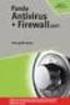 IBM Personal Computer Om de forudinstallerede programmer Windows NT Workstation 4.0, andre programmer og styreprogrammer IBM Personal Computer Om de forudinstallerede programmer Windows NT Workstation
IBM Personal Computer Om de forudinstallerede programmer Windows NT Workstation 4.0, andre programmer og styreprogrammer IBM Personal Computer Om de forudinstallerede programmer Windows NT Workstation
IBM Personal Computer IBM. Om de forudinstallerede programmer Windows 98, programmer og styreprogrammer
 IBM Personal Computer IBM Om de forudinstallerede programmer Windows 98, programmer og styreprogrammer IBM Personal Computer IBM Om de forudinstallerede programmer Windows 98, programmer og styreprogrammer
IBM Personal Computer IBM Om de forudinstallerede programmer Windows 98, programmer og styreprogrammer IBM Personal Computer IBM Om de forudinstallerede programmer Windows 98, programmer og styreprogrammer
IBM Personal Computer IBM. Om de forudinstallerede programmer Windows NT Workstation 4.0, programmer og styreprogrammer
 IBM Personal Computer IBM Om de forudinstallerede programmer Windows NT Workstation 4.0, programmer og styreprogrammer IBM Personal Computer IBM Om de forudinstallerede programmer Windows NT Workstation
IBM Personal Computer IBM Om de forudinstallerede programmer Windows NT Workstation 4.0, programmer og styreprogrammer IBM Personal Computer IBM Om de forudinstallerede programmer Windows NT Workstation
IBM. IBM Personal Computer. Om de forudinstallerede programmer Windows 95, andre programmer og styreprogrammer
 IBM IBM Personal Computer Om de forudinstallerede programmer Windows 95, andre programmer og styreprogrammer IBM IBM Personal Computer Om de forudinstallerede programmer Windows 95, andre programmer og
IBM IBM Personal Computer Om de forudinstallerede programmer Windows 95, andre programmer og styreprogrammer IBM IBM Personal Computer Om de forudinstallerede programmer Windows 95, andre programmer og
IBM Personal Computer IBM. Om de forudinstallerede programmer Windows 98, andre programmer og styreprogrammer
 IBM Personal Computer IBM Om de forudinstallerede programmer Windows 98, andre programmer og styreprogrammer IBM Personal Computer IBM Om de forudinstallerede programmer Windows 98, andre programmer og
IBM Personal Computer IBM Om de forudinstallerede programmer Windows 98, andre programmer og styreprogrammer IBM Personal Computer IBM Om de forudinstallerede programmer Windows 98, andre programmer og
Om de forudinstallerede programmer
 IBM Personal Computer Om de forudinstallerede programmer Windows 2000 Professional Windows NT Workstation Windows 98 Second Edition (anden udgave) Windows 95, andre programmer og styreprogrammer IBM Personal
IBM Personal Computer Om de forudinstallerede programmer Windows 2000 Professional Windows NT Workstation Windows 98 Second Edition (anden udgave) Windows 95, andre programmer og styreprogrammer IBM Personal
IBM Personal Computer IBM. Om de forudinstallerede programmer Windows NT Workstation 4.0, andre programmer og styreprogrammer
 IBM Personal Computer IBM Om de forudinstallerede programmer Windows NT Workstation 4.0, andre programmer og styreprogrammer IBM Personal Computer IBM Om de forudinstallerede programmer Windows NT Workstation
IBM Personal Computer IBM Om de forudinstallerede programmer Windows NT Workstation 4.0, andre programmer og styreprogrammer IBM Personal Computer IBM Om de forudinstallerede programmer Windows NT Workstation
IBM Personal Computer IBM. Om de forudinstallerede programmer Windows 95, andre programmer og styreprogrammer
 IBM Personal Computer IBM Om de forudinstallerede programmer Windows 95, andre programmer og styreprogrammer IBM Personal Computer IBM Om de forudinstallerede programmer Windows 95, andre programmer og
IBM Personal Computer IBM Om de forudinstallerede programmer Windows 95, andre programmer og styreprogrammer IBM Personal Computer IBM Om de forudinstallerede programmer Windows 95, andre programmer og
Den nyeste udgave af denne onlinebog findes på hjemmesiden http://www.ibm.com/pc/support. Om de forudinstallerede programmer
 Den nyeste udgave af denne onlinebog findes på hjemmesiden http://www.ibm.com/pc/support Om de forudinstallerede programmer Den nyeste udgave af denne onlinebog findes på hjemmesiden http://www.ibm.com/pc/support
Den nyeste udgave af denne onlinebog findes på hjemmesiden http://www.ibm.com/pc/support Om de forudinstallerede programmer Den nyeste udgave af denne onlinebog findes på hjemmesiden http://www.ibm.com/pc/support
Om de forudinstallerede programmer IBM
 Om de forudinstallerede programmer IBM Om de forudinstallerede programmer IBM Bemærk Før du bruger oplysningerne i dette hæfte og det produkt, de understøtter, skal du læse Tillæg A, Fremvisning af licensaftale
Om de forudinstallerede programmer IBM Om de forudinstallerede programmer IBM Bemærk Før du bruger oplysningerne i dette hæfte og det produkt, de understøtter, skal du læse Tillæg A, Fremvisning af licensaftale
IBM Personal Computer IBM. Om de forudinstallerede programmer Windows 95, andre programmer og styreprogrammer
 IBM Personal Computer IBM Om de forudinstallerede programmer Windows 95, andre programmer og styreprogrammer IBM Personal Computer IBM Om de forudinstallerede programmer Windows 95, andre programmer og
IBM Personal Computer IBM Om de forudinstallerede programmer Windows 95, andre programmer og styreprogrammer IBM Personal Computer IBM Om de forudinstallerede programmer Windows 95, andre programmer og
Om de forudinstallerede programmer IBM
 Om de forudinstallerede programmer IBM Om de forudinstallerede programmer IBM Bemærk Før du bruger oplysningerne i dette hæfte og det produkt, de understøtter, skal du læse Tillæg A, Fremvisning af licensaftale
Om de forudinstallerede programmer IBM Om de forudinstallerede programmer IBM Bemærk Før du bruger oplysningerne i dette hæfte og det produkt, de understøtter, skal du læse Tillæg A, Fremvisning af licensaftale
Om de forudinstallerede programmer. Windows 2000 Professional, Windows NT Workstation 4.0, Windows 98, Windows 95, andre programmer og styreprogrammer
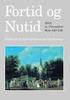 IBM Personal Computer Om de forudinstallerede programmer Windows 2000 Professional, Windows NT Workstation 4.0, Windows 98, Windows 95, andre programmer og styreprogrammer IBM Personal Computer Om de
IBM Personal Computer Om de forudinstallerede programmer Windows 2000 Professional, Windows NT Workstation 4.0, Windows 98, Windows 95, andre programmer og styreprogrammer IBM Personal Computer Om de
Vejledning i udskiftning af hardware Type 8141, 8142, 8145 Type 8420, 8421, 8426
 ThinkCentre Vejledning i udskiftning af hardware Type 8141, 8142, 8145 Type 8420, 8421, 8426 ThinkCentre ThinkCentre Vejledning i udskiftning af hardware Type 8141, 8142, 8145 Type 8420, 8421, 8426 Første
ThinkCentre Vejledning i udskiftning af hardware Type 8141, 8142, 8145 Type 8420, 8421, 8426 ThinkCentre ThinkCentre Vejledning i udskiftning af hardware Type 8141, 8142, 8145 Type 8420, 8421, 8426 Første
Sikkerhedskopiering og gendannelse Brugervejledning
 Sikkerhedskopiering og gendannelse Brugervejledning Copyright 2009 Hewlett-Packard Development Company, L.P. Windows er et amerikansk-registreret varemærke tilhørende Microsoft Corporation. Produktbemærkning
Sikkerhedskopiering og gendannelse Brugervejledning Copyright 2009 Hewlett-Packard Development Company, L.P. Windows er et amerikansk-registreret varemærke tilhørende Microsoft Corporation. Produktbemærkning
Sikkerhedskopiering og gendannelse
 Sikkerhedskopiering og gendannelse Brugervejledning Copyright 2007 Hewlett-Packard Development Company, L.P. Windows er et amerikansk-registreret varemærke tilhørende Microsoft Corporation. Oplysningerne
Sikkerhedskopiering og gendannelse Brugervejledning Copyright 2007 Hewlett-Packard Development Company, L.P. Windows er et amerikansk-registreret varemærke tilhørende Microsoft Corporation. Oplysningerne
Softwareopdateringer Brugervejledning
 Softwareopdateringer Brugervejledning Copyright 2009 Hewlett-Packard Development Company, L.P. Windows er et amerikansk-registreret varemærke tilhørende Microsoft Corporation. Produktbemærkning Denne brugervejledning
Softwareopdateringer Brugervejledning Copyright 2009 Hewlett-Packard Development Company, L.P. Windows er et amerikansk-registreret varemærke tilhørende Microsoft Corporation. Produktbemærkning Denne brugervejledning
FAQ - Ofte stillede spørgsmål Oprettet af: lema 05-02-2008 Rettet af: memo 08-06-2015
 Indholdsfortegnelse Hvordan tilslutter jeg min notebook til en projektor på skolen?... 2 Hvordan tilslutter jeg min notebook til højtalerne i klassen?... 2 Hvordan tilslutter jeg en af skolens printere?...
Indholdsfortegnelse Hvordan tilslutter jeg min notebook til en projektor på skolen?... 2 Hvordan tilslutter jeg min notebook til højtalerne i klassen?... 2 Hvordan tilslutter jeg en af skolens printere?...
Se bagsiden af pakken for hurtig installation
 TM Norton AntiVirus Online Brugervejledning Se bagsiden af pakken for hurtig installation Det er vigtigt at tage hensyn til miljøet. Symantec har fjernet omslaget til denne vejledning, for at mindske sine
TM Norton AntiVirus Online Brugervejledning Se bagsiden af pakken for hurtig installation Det er vigtigt at tage hensyn til miljøet. Symantec har fjernet omslaget til denne vejledning, for at mindske sine
Sikkerhed. Brugervejledning
 Sikkerhed Brugervejledning Copyright 2006 Hewlett-Packard Development Company, L.P. Microsoft og Windows er amerikanskregistrerede varemærker tilhørende Microsoft Corporation. Oplysningerne i dette dokument
Sikkerhed Brugervejledning Copyright 2006 Hewlett-Packard Development Company, L.P. Microsoft og Windows er amerikanskregistrerede varemærker tilhørende Microsoft Corporation. Oplysningerne i dette dokument
 NYT Panda Antivirus 2007 Kom godt i gang Vigtigt! Læs venligst grundigt afsnittet i denne guide om online registrering. Her findes nødvendige oplysninger for maksimal beskyttelse af din PC. Afinstaller
NYT Panda Antivirus 2007 Kom godt i gang Vigtigt! Læs venligst grundigt afsnittet i denne guide om online registrering. Her findes nødvendige oplysninger for maksimal beskyttelse af din PC. Afinstaller
Backup og gendannelse
 Backup og gendannelse Brugervejledning Copyright 2007 Hewlett-Packard Development Company, L.P. Windows er et amerikansk-registreret varemærke tilhørende Microsoft Corporation. Oplysningerne indeholdt
Backup og gendannelse Brugervejledning Copyright 2007 Hewlett-Packard Development Company, L.P. Windows er et amerikansk-registreret varemærke tilhørende Microsoft Corporation. Oplysningerne indeholdt
Oversigt over service og support
 Oversigt over service og support QuickRestore Compaq gør det muligt til hver en tid at gendanne systemet med QuickRestore. Der er fem gendannelsesfunktioner i QuickRestore. Disse beskrives i nedenstående
Oversigt over service og support QuickRestore Compaq gør det muligt til hver en tid at gendanne systemet med QuickRestore. Der er fem gendannelsesfunktioner i QuickRestore. Disse beskrives i nedenstående
Opdatering, sikkerhedskopiering og gendannelse af software
 Opdatering, sikkerhedskopiering og gendannelse af software Brugervejledning Copyright 2006 Hewlett-Packard Development Company, L.P. Microsoft og Windows er amerikanskregistrerede varemærker tilhørende
Opdatering, sikkerhedskopiering og gendannelse af software Brugervejledning Copyright 2006 Hewlett-Packard Development Company, L.P. Microsoft og Windows er amerikanskregistrerede varemærker tilhørende
TRUST 100MB SPEEDSHARE USB ADAPTER
 1 Introduktion Tillykke med Deres køb af Trust 100MB Speedshare USB Adapter. Trust 100MB Speedshare USB Adapteret giver Dem mulighed for at forbinde Deres PC med et lokalt netværk (LAN) og/eller med en
1 Introduktion Tillykke med Deres køb af Trust 100MB Speedshare USB Adapter. Trust 100MB Speedshare USB Adapteret giver Dem mulighed for at forbinde Deres PC med et lokalt netværk (LAN) og/eller med en
Windows Vista /Windows 7 Installationsvejledning
 Laserprinterserier Windows Vista / 7 Installationsvejledning Inden printeren tages i brug, skal hardwaret opsættes og driveren installeres. Læs venligst Hurtig installationsvejledning og denne Windows
Laserprinterserier Windows Vista / 7 Installationsvejledning Inden printeren tages i brug, skal hardwaret opsættes og driveren installeres. Læs venligst Hurtig installationsvejledning og denne Windows
Softwareopdateringer Brugervejledning
 Softwareopdateringer Brugervejledning Copyright 2008 Hewlett-Packard Development Company, L.P. Windows er et amerikansk registreret varemærke tilhørende Microsoft Corporation. Produktbemærkning Denne brugervejledning
Softwareopdateringer Brugervejledning Copyright 2008 Hewlett-Packard Development Company, L.P. Windows er et amerikansk registreret varemærke tilhørende Microsoft Corporation. Produktbemærkning Denne brugervejledning
Pakkens indhold. Ordliste. Powerline Adapter
 Powerline Adapter Bemærk venligst! Udsæt ikke Powerline Adapter for ekstreme temperaturer. Placér ikke adapteren i direkte sollys eller i nærheden af radiatorer eller andre varmekilder. Brug ikke Powerline
Powerline Adapter Bemærk venligst! Udsæt ikke Powerline Adapter for ekstreme temperaturer. Placér ikke adapteren i direkte sollys eller i nærheden af radiatorer eller andre varmekilder. Brug ikke Powerline
Se bagsiden af pakken for hurtig installation
 Brugervejledning Se bagsiden af pakken for hurtig installation Det er vigtigt at tage hensyn til miljøet. Symantec har fjernet omslaget til denne vejledning, for at mindske sine produkters miljømæssige
Brugervejledning Se bagsiden af pakken for hurtig installation Det er vigtigt at tage hensyn til miljøet. Symantec har fjernet omslaget til denne vejledning, for at mindske sine produkters miljømæssige
IBM Personal Computer. Om de forudinstallerede programmer Windows 98, andre programmer og styreprogrammer
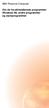 IBM Personal Computer Om de forudinstallerede programmer Windows 98, andre programmer og styreprogrammer IBM Personal Computer Om de forudinstallerede programmer Windows 98, andre programmer og styreprogrammer
IBM Personal Computer Om de forudinstallerede programmer Windows 98, andre programmer og styreprogrammer IBM Personal Computer Om de forudinstallerede programmer Windows 98, andre programmer og styreprogrammer
Mamut Anlægsregister Introduktion
 Mamut Anlægsregister Introduktion This program includes software developed by Skybound Software (http://www.skybound.ca) Mamut Anlægsregister INDHOLD 1 OM MAMUT ANLÆGSREGISTER... 1 2 INSTALLATION... 2
Mamut Anlægsregister Introduktion This program includes software developed by Skybound Software (http://www.skybound.ca) Mamut Anlægsregister INDHOLD 1 OM MAMUT ANLÆGSREGISTER... 1 2 INSTALLATION... 2
- så er livet lidt lettere!
 - så er livet lidt lettere! Indholdsfortegnelse Opsætning af computeren...2 Aktivering af Windows licens...2 Installation af styresystem...3 Kør Windows Update...3 Backupprocedurer...4 Vedligehold...5
- så er livet lidt lettere! Indholdsfortegnelse Opsætning af computeren...2 Aktivering af Windows licens...2 Installation af styresystem...3 Kør Windows Update...3 Backupprocedurer...4 Vedligehold...5
QL-500 QL-560 QL-570 QL-650TD QL-1050
 QL-500 QL-560 QL-570 QL-650TD QL-1050 Softwareinstallationsvejledning Dansk LB9154001 Indledning Egenskaber P-touch Editor Printer Driver P-touch Address Book (kun Windows ) Gør det let at oprette et bredt
QL-500 QL-560 QL-570 QL-650TD QL-1050 Softwareinstallationsvejledning Dansk LB9154001 Indledning Egenskaber P-touch Editor Printer Driver P-touch Address Book (kun Windows ) Gør det let at oprette et bredt
Microsoft Windows 7 / Vista / XP / 2000 / Home Server. Startvejledning
 Microsoft Windows 7 / Vista / XP / 2000 / Home Server Startvejledning ESET Smart Security leverer avanceret beskyttelse af din computer mod skadelig kode. Baseret på ThreatSense -scanningsmotoren, som
Microsoft Windows 7 / Vista / XP / 2000 / Home Server Startvejledning ESET Smart Security leverer avanceret beskyttelse af din computer mod skadelig kode. Baseret på ThreatSense -scanningsmotoren, som
Installationsvejledning til Dyreregistrering
 Installationsvejledning til Dyreregistrering Version 2.2.0.0 Windows 98 / Me / NT / 2000 og XP Installationsvejledning til Dyreregistrering version 2.2.0.0 1/10 Indledning Denne vejledning er tænkt som
Installationsvejledning til Dyreregistrering Version 2.2.0.0 Windows 98 / Me / NT / 2000 og XP Installationsvejledning til Dyreregistrering version 2.2.0.0 1/10 Indledning Denne vejledning er tænkt som
Dynamicweb Exchange Opsætning
 Brugervejledning Dynamicweb Exchange Opsætning OUTLOOK 2003 Document ID: UG-4008 Version: 1.30 2006.07.04 Dansk UG-4008 - Dynamicweb Exchange Opsætning, Outlook 2003 JURIDISK MEDDELELSE Copyright 2005-2006
Brugervejledning Dynamicweb Exchange Opsætning OUTLOOK 2003 Document ID: UG-4008 Version: 1.30 2006.07.04 Dansk UG-4008 - Dynamicweb Exchange Opsætning, Outlook 2003 JURIDISK MEDDELELSE Copyright 2005-2006
Installationsvejledning til N150 trådløs mikro-usb-adapter WNA1000M
 Installationsvejledning til N150 trådløs mikro-usb-adapter WNA1000M Denne vejledning forklarer, hvordan Expressinstallation foretages med NETGEAR Smart Wizard og separat Windows-driverinstallation. Bemærk:
Installationsvejledning til N150 trådløs mikro-usb-adapter WNA1000M Denne vejledning forklarer, hvordan Expressinstallation foretages med NETGEAR Smart Wizard og separat Windows-driverinstallation. Bemærk:
Opgradere fra Windows Vista til Windows 7 (brugerdefineret installation)
 Opgradere fra Windows Vista til Windows 7 (brugerdefineret installation) Hvis du ikke kan opgradere computeren, som kører Windows Vista, til Windows 7, så skal du foretage en brugerdefineret installation.
Opgradere fra Windows Vista til Windows 7 (brugerdefineret installation) Hvis du ikke kan opgradere computeren, som kører Windows Vista, til Windows 7, så skal du foretage en brugerdefineret installation.
 Panda Antivirus + Firewall 2007 NYT Titanium Kom godt i gang Vigtigt! Læs venligst grundigt afsnittet i denne guide om online registrering. Her findes nødvendige oplysninger for maksimal beskyttelse af
Panda Antivirus + Firewall 2007 NYT Titanium Kom godt i gang Vigtigt! Læs venligst grundigt afsnittet i denne guide om online registrering. Her findes nødvendige oplysninger for maksimal beskyttelse af
Tastevejledning Windows XP
 Tastevejledning Windows XP Tastevejledningen dækker den danske udgave af Windows XP. Der er taget udgangspunkt i en standard installation, hvor der ikke er foretaget tilpasninger i skærmopsætning, valg
Tastevejledning Windows XP Tastevejledningen dækker den danske udgave af Windows XP. Der er taget udgangspunkt i en standard installation, hvor der ikke er foretaget tilpasninger i skærmopsætning, valg
Installationsguide til SAP Business One 2005 SP1 (SBO 2005)
 Installationsguide til SAP Business One 2005 SP1 (SBO 2005) Installationen af SBO 2005 Service Pack 1består af flere enkeltkomponenter. Først og fremmest skal der installeres en database til at indeholde
Installationsguide til SAP Business One 2005 SP1 (SBO 2005) Installationen af SBO 2005 Service Pack 1består af flere enkeltkomponenter. Først og fremmest skal der installeres en database til at indeholde
- så er livet lidt lettere!
 - så er livet lidt lettere! Indholdsfortegnelse Opstart af din nye ABook notebook...2 Installation af styresystem...3 Backupprocedurer...4 Vedligeholdelse af batterier...5 Vedligehold...6 Windows 7 Recoverysystem...7
- så er livet lidt lettere! Indholdsfortegnelse Opstart af din nye ABook notebook...2 Installation af styresystem...3 Backupprocedurer...4 Vedligeholdelse af batterier...5 Vedligehold...6 Windows 7 Recoverysystem...7
smart-house Web-Server Manual smart-house Web-Server Manual 1 of 15
 smart-house Web-Server Manual CARLO GAVAZZI AS, PB 215, NO-3901 Porsgrunn Telefon: 35 93 08 00 Telefax: 35 93 08 01 Internet: http://www.carlogavazzi.no E-Mail: gavazzi@carlogavazzi.no 1 of 15 Indholdsfortegnelse
smart-house Web-Server Manual CARLO GAVAZZI AS, PB 215, NO-3901 Porsgrunn Telefon: 35 93 08 00 Telefax: 35 93 08 01 Internet: http://www.carlogavazzi.no E-Mail: gavazzi@carlogavazzi.no 1 of 15 Indholdsfortegnelse
Drev Brugervejledning
 Drev Brugervejledning Copyright 2008 Hewlett-Packard Development Company, L.P. Windows er et amerikansk-registreret varemærke tilhørende Microsoft Corporation. Produktbemærkning Denne brugervejledning
Drev Brugervejledning Copyright 2008 Hewlett-Packard Development Company, L.P. Windows er et amerikansk-registreret varemærke tilhørende Microsoft Corporation. Produktbemærkning Denne brugervejledning
Sikkerhedskopiering og gendannelse Brugervejledning
 Sikkerhedskopiering og gendannelse Brugervejledning Copyright 2008 Hewlett-Packard Development Company, L.P. Windows er et amerikansk-registreret varemærke tilhørende Microsoft Corporation. Produktbemærkning
Sikkerhedskopiering og gendannelse Brugervejledning Copyright 2008 Hewlett-Packard Development Company, L.P. Windows er et amerikansk-registreret varemærke tilhørende Microsoft Corporation. Produktbemærkning
Brugervejledning til diverse i OS X
 Brugervejledning til diverse i OS X Gert Søndergaard 19. august 2003 Indholdsfortegnelse Indholdsfortegnelse...2 Introduktion til Mac OS X...3 Flere brugere på samme maskine...3 Dock - den gamle kvikstart...4
Brugervejledning til diverse i OS X Gert Søndergaard 19. august 2003 Indholdsfortegnelse Indholdsfortegnelse...2 Introduktion til Mac OS X...3 Flere brugere på samme maskine...3 Dock - den gamle kvikstart...4
Installation og opsætning af Outlook klient til Dynamics CRM
 Dynamics CRM 4.0 Bredana Systemudvikling A/S - How to Installation og opsætning af Outlook klient til Dynamics CRM Først velkommen til din hostede Dynamics CRM. Med Outlook klienten installeret får du
Dynamics CRM 4.0 Bredana Systemudvikling A/S - How to Installation og opsætning af Outlook klient til Dynamics CRM Først velkommen til din hostede Dynamics CRM. Med Outlook klienten installeret får du
1 Start installation. 2 Vælg Kør. Installation af Næsgaard Mark.NET og konvertering af data
 Installation af Næsgaard Mark.NET og konvertering af data Generelt Opdatér det gamle program til version 13.0 Tøm PocketMark Kode Denne vejledning beskriver, hvordan du installerer det nye Næsgaard Mark.NET
Installation af Næsgaard Mark.NET og konvertering af data Generelt Opdatér det gamle program til version 13.0 Tøm PocketMark Kode Denne vejledning beskriver, hvordan du installerer det nye Næsgaard Mark.NET
Dansk version. Introduktion. Windows Vista og XP-installation. LW056V2 Sweex Wireless LAN Cardbus Adapter 54 Mbps
 LW056V2 Sweex Wireless LAN Cardbus Adapter 54 Mbps Introduktion Udsæt ikke Sweex Wireless LAN Cardbus Adapter 54 Mbps for ekstreme temperaturer. Anbring ikke enheden i direkte sollys eller tæt ved varmekilder.
LW056V2 Sweex Wireless LAN Cardbus Adapter 54 Mbps Introduktion Udsæt ikke Sweex Wireless LAN Cardbus Adapter 54 Mbps for ekstreme temperaturer. Anbring ikke enheden i direkte sollys eller tæt ved varmekilder.
HASP-fejlfindingsvejledning
 HASP-fejlfindingsvejledning Corporate office: Trimble Geospatial Division 10368 Westmoor Drive Westminster, CO 80021 USA www.trimble.com Copyright and trademarks: 2005-2013, Trimble Navigation Limited.
HASP-fejlfindingsvejledning Corporate office: Trimble Geospatial Division 10368 Westmoor Drive Westminster, CO 80021 USA www.trimble.com Copyright and trademarks: 2005-2013, Trimble Navigation Limited.
Installationsvejledning til ectrl
 Installationsvejledning til ectrl Følgende vejledning viser installationen på en computer med Windows 7. Den kan variere en smule fra computer til computer og kan se anderledes ud med andre styresystemer,
Installationsvejledning til ectrl Følgende vejledning viser installationen på en computer med Windows 7. Den kan variere en smule fra computer til computer og kan se anderledes ud med andre styresystemer,
Se bagsiden af pakken for hurtig installation
 Brugervejledning Se bagsiden af pakken for hurtig installation Vi beskytter flere mennesker mod flere online trusler end nogen anden i verden. Det er vigtigt at tage hensyn til miljøet. Symantec har fjernet
Brugervejledning Se bagsiden af pakken for hurtig installation Vi beskytter flere mennesker mod flere online trusler end nogen anden i verden. Det er vigtigt at tage hensyn til miljøet. Symantec har fjernet
ThinkVantage Fingerprint Software
 ThinkVantage Fingerprint Software Ophavsret Lenovo 2009. RETTIGHEDER BEGRÆNSET FOR USA'S MYNDIGHEDER: Vores produkter og/eller tjenester leveres med BEGRÆNSEDE RETTIGHEDER. Brug, kopiering eller offentliggørelse
ThinkVantage Fingerprint Software Ophavsret Lenovo 2009. RETTIGHEDER BEGRÆNSET FOR USA'S MYNDIGHEDER: Vores produkter og/eller tjenester leveres med BEGRÆNSEDE RETTIGHEDER. Brug, kopiering eller offentliggørelse
Boot Camp Installations- & indstillingshåndbog
 Boot Camp Installations- & indstillingshåndbog Indholdsfortegnelse 4 Introduktion 5 Hvad du har brug for 6 Oversigt over installation 6 Trin 1: Søg efter opdateringer. 6 Trin 2: Åbn Boot Camp-assistent.
Boot Camp Installations- & indstillingshåndbog Indholdsfortegnelse 4 Introduktion 5 Hvad du har brug for 6 Oversigt over installation 6 Trin 1: Søg efter opdateringer. 6 Trin 2: Åbn Boot Camp-assistent.
Fejlfinding. Brugervejledning
 Fejlfinding Brugervejledning Copyright 2006 Hewlett-Packard Development Company, L.P. Microsoft og Windows er amerikanskregistrerede varemærker tilhørende Microsoft Corporation. Oplysningerne indeholdt
Fejlfinding Brugervejledning Copyright 2006 Hewlett-Packard Development Company, L.P. Microsoft og Windows er amerikanskregistrerede varemærker tilhørende Microsoft Corporation. Oplysningerne indeholdt
Dansk Ride Forbund Stævnesystem 2 Installationsvejledning
 Dansk Ride Forbund Stævnesystem 2 Installationsvejledning Redigeret Marts 2009 DANSK RIDE FORBUND Stævnesystem 2 Installationsvejledning Side 1 af 19 Indholdsfortegnelse: 1. Minimumskrav 3 2. Download
Dansk Ride Forbund Stævnesystem 2 Installationsvejledning Redigeret Marts 2009 DANSK RIDE FORBUND Stævnesystem 2 Installationsvejledning Side 1 af 19 Indholdsfortegnelse: 1. Minimumskrav 3 2. Download
Norton 360 Online Brugerhåndbog
 Brugerhåndbog Norton 360 Online Brugerhåndbog Dokumentationsversion 2.0 Copyright 2008 Symantec Corporation. Alle rettigheder forbeholdes. Softwaren, der gives i licens, og dokumentationen anses for at
Brugerhåndbog Norton 360 Online Brugerhåndbog Dokumentationsversion 2.0 Copyright 2008 Symantec Corporation. Alle rettigheder forbeholdes. Softwaren, der gives i licens, og dokumentationen anses for at
SOFTWARE SETUP GUIDE DIGITALT MULTIFUNKTIONSSYSTEM
 SOFTWARE SETUP GUIDE DIGITALT MULTIFUNKTIONSSYSTEM Side INTRODUKTION... Inderside af forside OM SOFTWAREN... FØR INSTALLATIONEN... INSTALLATION AF SOFTWARE... TILSLUTNING TIL EN COMPUTER.. KONFIGURATION
SOFTWARE SETUP GUIDE DIGITALT MULTIFUNKTIONSSYSTEM Side INTRODUKTION... Inderside af forside OM SOFTWAREN... FØR INSTALLATIONEN... INSTALLATION AF SOFTWARE... TILSLUTNING TIL EN COMPUTER.. KONFIGURATION
TIL MAC. Startvejledning. Klik her for at overføre den seneste version af dette dokument
 TIL MAC Startvejledning Klik her for at overføre den seneste version af dette dokument ESET Cyber Security Pro yder avanceret beskyttelse til din computer mod skadelig kode. Med basis i ThreatSense-scanningsprogrammet,
TIL MAC Startvejledning Klik her for at overføre den seneste version af dette dokument ESET Cyber Security Pro yder avanceret beskyttelse til din computer mod skadelig kode. Med basis i ThreatSense-scanningsprogrammet,
Sikkerhedskopiering og gendannelse Brugervejledning
 Sikkerhedskopiering og gendannelse Brugervejledning Copyright 2007-2009 Hewlett-Packard Development Company, L.P. Windows er et amerikansk-registreret varemærke tilhørende Microsoft Corporation. Produktbemærkning
Sikkerhedskopiering og gendannelse Brugervejledning Copyright 2007-2009 Hewlett-Packard Development Company, L.P. Windows er et amerikansk-registreret varemærke tilhørende Microsoft Corporation. Produktbemærkning
CD-DIRECT Installationsvejledning
 CD-DIRECT Installationsvejledning Indhold 1. Kom godt i gang med installationen af CD-DIRECT... 3 2. CD-DIRECT Installation... 4 3. Enkeltbruger Type I (uden kopi af databasefilen)... 5 3.1 Opdatering
CD-DIRECT Installationsvejledning Indhold 1. Kom godt i gang med installationen af CD-DIRECT... 3 2. CD-DIRECT Installation... 4 3. Enkeltbruger Type I (uden kopi af databasefilen)... 5 3.1 Opdatering
Bærbar USB 2.0-harddisk med Rapid Restore. Brugervejledning
 Bærbar USB 2.0-harddisk med Rapid Restore Brugervejledning Bærbar USB 2.0-harddisk med Rapid Restore Brugervejledning Bemærk: Før du bruger disse oplysninger og det produkt, de beskriver, skal du læse
Bærbar USB 2.0-harddisk med Rapid Restore Brugervejledning Bærbar USB 2.0-harddisk med Rapid Restore Brugervejledning Bemærk: Før du bruger disse oplysninger og det produkt, de beskriver, skal du læse
Boot Camp Installerings- & indstillingshåndbog
 Boot Camp Installerings- & indstillingshåndbog Indholdsfortegnelse 3 Introduktion 3 Hvad du har brug for 4 Oversigt over installering 4 Trin 1: Søg efter opdateringer 4 Trin 2: Klargør Mac til Windows
Boot Camp Installerings- & indstillingshåndbog Indholdsfortegnelse 3 Introduktion 3 Hvad du har brug for 4 Oversigt over installering 4 Trin 1: Søg efter opdateringer 4 Trin 2: Klargør Mac til Windows
Produktbemærkning. Copyright 2013 Hewlett-Packard Development Company, L.P. Vilkår vedrørende software
 Start her Copyright 2013 Hewlett-Packard Development Company, L.P. Windows er et amerikansk-registreret varemærke tilhørende Microsoft Corporation. Oplysningerne indeholdt heri kan ændres uden varsel.
Start her Copyright 2013 Hewlett-Packard Development Company, L.P. Windows er et amerikansk-registreret varemærke tilhørende Microsoft Corporation. Oplysningerne indeholdt heri kan ændres uden varsel.
Opdatering, sikkerhedskopiering og gendannelse af software
 Opdatering, sikkerhedskopiering og gendannelse af software Brugervejledning Copyright 2006 Hewlett-Packard Development Company, L.P. Microsoft og Windows er amerikanskregistrerede varemærker tilhørende
Opdatering, sikkerhedskopiering og gendannelse af software Brugervejledning Copyright 2006 Hewlett-Packard Development Company, L.P. Microsoft og Windows er amerikanskregistrerede varemærker tilhørende
Citrix Receiver komplet guide til installation, brug og fejlfinding Version 1.4 18-05-2015
 Citrix Receiver komplet guide til installation, brug og fejlfinding Version 1.4 18-05-2015 Om Seas-Nve Citrix Reciver 2015 Tidligere kunne Citrix kun tilgås fra en Browser (eks. Internet explorer, Safari,
Citrix Receiver komplet guide til installation, brug og fejlfinding Version 1.4 18-05-2015 Om Seas-Nve Citrix Reciver 2015 Tidligere kunne Citrix kun tilgås fra en Browser (eks. Internet explorer, Safari,
Se bagsiden af pakken for hurtig installation
 Brugerhåndbog Se bagsiden af pakken for hurtig installation Vi beskytter flere mennesker mod flere online trusler end nogen anden i verden. Det er vigtigt at tage hensyn til miljøet. Symantec har fjernet
Brugerhåndbog Se bagsiden af pakken for hurtig installation Vi beskytter flere mennesker mod flere online trusler end nogen anden i verden. Det er vigtigt at tage hensyn til miljøet. Symantec har fjernet
Sikkerhedskopiering og gendannelse Brugervejledning
 Sikkerhedskopiering og gendannelse Brugervejledning Copyright 2008 Hewlett-Packard Development Company, L.P. Windows og Windows Vista er enten varemærker eller registrerede varemærker tilhørende Microsoft
Sikkerhedskopiering og gendannelse Brugervejledning Copyright 2008 Hewlett-Packard Development Company, L.P. Windows og Windows Vista er enten varemærker eller registrerede varemærker tilhørende Microsoft
Presario. Brugervejledning til operativsystemet Microsoft Windows Me til bærbar Internet-pc. www.compaq.com. www.compaq.com
 www.compaq.com Presario Brugervejledning til operativsystemet Microsoft Windows Me til bærbar Internet-pc www.compaq.com 181272-081 2000 Compaq Computer Corporation. Alle rettigheder forbeholdes. Trykt
www.compaq.com Presario Brugervejledning til operativsystemet Microsoft Windows Me til bærbar Internet-pc www.compaq.com 181272-081 2000 Compaq Computer Corporation. Alle rettigheder forbeholdes. Trykt
BAT Installationsvejledning. Version 1.0
 BAT Installationsvejledning Version 1.0 Oktober 2013 1 BAT Installationsvejledning Indledning Denne vejledning er rettet til den IT ansvarlige på de uddannelsessteder, der skal anvende BAT systemet. Vejledningen
BAT Installationsvejledning Version 1.0 Oktober 2013 1 BAT Installationsvejledning Indledning Denne vejledning er rettet til den IT ansvarlige på de uddannelsessteder, der skal anvende BAT systemet. Vejledningen
TRUST 460L MOUSE OPTICAL OFFICE
 Instruktioner ved første anvendelse Kapitel 1. Tilslutning (4.1) 2. Afinstallering af gamle drivere og enheder (4.2) 3. Installation i Windows (4.3) 4. Kontrol efter installation (5)! 1 Introduktion Denne
Instruktioner ved første anvendelse Kapitel 1. Tilslutning (4.1) 2. Afinstallering af gamle drivere og enheder (4.2) 3. Installation i Windows (4.3) 4. Kontrol efter installation (5)! 1 Introduktion Denne
Softwareopdateringer. Brugervejledning
 Softwareopdateringer Brugervejledning Copyright 2007 Hewlett-Packard Development Company, L.P. Windows er et amerikansk-registreret varemærke tilhørende Microsoft Corporation. Oplysningerne indeholdt heri
Softwareopdateringer Brugervejledning Copyright 2007 Hewlett-Packard Development Company, L.P. Windows er et amerikansk-registreret varemærke tilhørende Microsoft Corporation. Oplysningerne indeholdt heri
Netværkslicens, Læs mig
 Netværkslicens, Læs mig Corporate Office Trimble Navigation Limited Engineering and Construction Division 5475 Kellenburger Road Dayton, Ohio 45424-1099 USA Tlf.: +1-937-233-8921 Gratis opkald (i USA):
Netværkslicens, Læs mig Corporate Office Trimble Navigation Limited Engineering and Construction Division 5475 Kellenburger Road Dayton, Ohio 45424-1099 USA Tlf.: +1-937-233-8921 Gratis opkald (i USA):
Installere Windows Custom PostScript- eller PCL-printerdriverne
 Installere Windows Custom PostScript- eller PCL-printerdriverne Denne fil med vigtige oplysninger indeholder en vejledning til installation af Custom PostScript- eller PCL-printerdriveren på Windows-systemer.
Installere Windows Custom PostScript- eller PCL-printerdriverne Denne fil med vigtige oplysninger indeholder en vejledning til installation af Custom PostScript- eller PCL-printerdriveren på Windows-systemer.
F-Secure Mobile Security for S60
 F-Secure Mobile Security for S60 1. Installation og aktivering Tidligere version Installation Du behøver ikke at fjerne den forrige version af F-Secure Mobile Anti-Virus. Kontroller indstillingerne for
F-Secure Mobile Security for S60 1. Installation og aktivering Tidligere version Installation Du behøver ikke at fjerne den forrige version af F-Secure Mobile Anti-Virus. Kontroller indstillingerne for
VDI-GUIDE FOR AALESTRUP REALSKOLE
 VDI-GUIDE FOR AALESTRUP REALSKOLE Af Martin Lohse Mikkelsen IT-vejleder - Side 1 af 37 Forord Dette dokument skal hjælpe dig med brugen af skolens VDI system. Et VDI-system er en virtuel computer, som
VDI-GUIDE FOR AALESTRUP REALSKOLE Af Martin Lohse Mikkelsen IT-vejleder - Side 1 af 37 Forord Dette dokument skal hjælpe dig med brugen af skolens VDI system. Et VDI-system er en virtuel computer, som
Bluetooth til Windows
 Bluetooth til Windows Sådan kommer du i gang Copyright 2006 Hewlett-Packard Development Company, L.P. Microsoft og Windows er amerikanskregistrerede varemærker tilhørende Microsoft Corporation. Bluetooth
Bluetooth til Windows Sådan kommer du i gang Copyright 2006 Hewlett-Packard Development Company, L.P. Microsoft og Windows er amerikanskregistrerede varemærker tilhørende Microsoft Corporation. Bluetooth
Onlinemanual. Start Klik på knappen "Start".
 Onlinemanual Start Klik på knappen "Start". Introduktion I denne manual beskrives printerfunktionerne i de multifunktionelle digitale e-studio6-systemer. Se betjeningsmanualen til det digitale multifunktionelle
Onlinemanual Start Klik på knappen "Start". Introduktion I denne manual beskrives printerfunktionerne i de multifunktionelle digitale e-studio6-systemer. Se betjeningsmanualen til det digitale multifunktionelle
Se bagsiden af pakken for hurtig installation
 Brugervejledning Se bagsiden af pakken for hurtig installation Det er vigtigt at tage hensyn til miljøet. Symantec har fjernet omslaget til denne vejledning, for at mindske sine produkters miljømæssige
Brugervejledning Se bagsiden af pakken for hurtig installation Det er vigtigt at tage hensyn til miljøet. Symantec har fjernet omslaget til denne vejledning, for at mindske sine produkters miljømæssige
Boot Camp Installerings- & indstillingshåndbog
 Boot Camp Installerings- & indstillingshåndbog Indholdsfortegnelse 3 Introduktion 3 Hvad du har brug for 4 Oversigt over installering 4 Trin 1: Søg efter opdateringer 4 Trin 2: Klargør Mac til Windows
Boot Camp Installerings- & indstillingshåndbog Indholdsfortegnelse 3 Introduktion 3 Hvad du har brug for 4 Oversigt over installering 4 Trin 1: Søg efter opdateringer 4 Trin 2: Klargør Mac til Windows
Fejlsikret Windows Fejlsikret start
 Fejlsikret Windows Hvis din computer ikke vil starte, eller hvis den konstant går ned, kan du bruge fejlsikret tilstand til at finde og eventuelt rette fejlen. Fejlsikret tilstand kan også hjælpe dig med
Fejlsikret Windows Hvis din computer ikke vil starte, eller hvis den konstant går ned, kan du bruge fejlsikret tilstand til at finde og eventuelt rette fejlen. Fejlsikret tilstand kan også hjælpe dig med
Afinstaller alle andre programmer Vigtigt! Fjern alle andre antivirus programmer før du installerer Panda Internet Security Mere end et antiviru
 Panda Internet Security 2007 NYT Platinum Kom godt i gang Vigtigt! Læs venligst grundigt afsnittet i denne guide om online registrering. Her findes nødvendige oplysninger for maksimal beskyttelse af din
Panda Internet Security 2007 NYT Platinum Kom godt i gang Vigtigt! Læs venligst grundigt afsnittet i denne guide om online registrering. Her findes nødvendige oplysninger for maksimal beskyttelse af din
Opsætning af forbindelse til Danmarks Statistik
 23. april 2015 MTL Forskningsservice Opsætning af forbindelse til Danmarks Statistik Denne vejledning beskriver opsætning og logonprocedure fra Windowsmaskiner ved ekstern logon til DST s forskerservere
23. april 2015 MTL Forskningsservice Opsætning af forbindelse til Danmarks Statistik Denne vejledning beskriver opsætning og logonprocedure fra Windowsmaskiner ved ekstern logon til DST s forskerservere
Civilstyrelsen. Lex Dania editor 2010. Installationsvejledning. Version: 1.0 2012-03-09
 Installationsvejledning Version: 1.0 2012-03-09 Indhold 1 INDLEDNING... 3 1.1 HVAD ER LEX DANIA EDITOR 2010?... 3 1.2 FORUDSÆTNINGER FOR ANVENDELSE... 3 1.2.1 Hardware... 3 1.2.2 Software... 3 1.3 DISTRIBUTION
Installationsvejledning Version: 1.0 2012-03-09 Indhold 1 INDLEDNING... 3 1.1 HVAD ER LEX DANIA EDITOR 2010?... 3 1.2 FORUDSÆTNINGER FOR ANVENDELSE... 3 1.2.1 Hardware... 3 1.2.2 Software... 3 1.3 DISTRIBUTION
Manual for installation og brug af Ad-aware version 2007
 Manual for installation og brug af Ad-aware version 2007 af Anette Behrendt Copyright 2007 og alle rettigheder forbeholdt. NB. Du kan aktivere links, ved at klikke på den tynde streg, så bliver du ført
Manual for installation og brug af Ad-aware version 2007 af Anette Behrendt Copyright 2007 og alle rettigheder forbeholdt. NB. Du kan aktivere links, ved at klikke på den tynde streg, så bliver du ført
Vejledning i udskiftning af hardware Type 9300, 9301, 9636, 9638, 9640 Type 9641, 9642, 9643, 9644, 9645
 Vejledning i udskiftning af hardware Type 9300, 9301, 9636, 9638, 9640 Type 9641, 9642, 9643, 9644, 9645 Vejledning i udskiftning af hardware Type 9300, 9301, 9636, 9638, 9640 Type 9641, 9642, 9643, 9644,
Vejledning i udskiftning af hardware Type 9300, 9301, 9636, 9638, 9640 Type 9641, 9642, 9643, 9644, 9645 Vejledning i udskiftning af hardware Type 9300, 9301, 9636, 9638, 9640 Type 9641, 9642, 9643, 9644,
Pegeredskaber og tastatur Brugervejledning
 Pegeredskaber og tastatur Brugervejledning Copyright 2008 Hewlett-Packard Development Company, L.P. Windows er et amerikansk-registreret varemærke tilhørende Microsoft Corporation. Produktbemærkning Denne
Pegeredskaber og tastatur Brugervejledning Copyright 2008 Hewlett-Packard Development Company, L.P. Windows er et amerikansk-registreret varemærke tilhørende Microsoft Corporation. Produktbemærkning Denne
Vejledning i udskiftning af hardware Type 8013, 8702, 8706, 8716, 8970 Type 8972, 8976, 8980, 8982, 8986 Type 8992, 8994, 9266, 9276, 9278 Type 9282,
 Vejledning i udskiftning af hardware Type 8013, 8702, 8706, 8716, 8970 Type 8972, 8976, 8980, 8982, 8986 Type 8992, 8994, 9266, 9276, 9278 Type 9282, 9286, 9288, 9374, 9378 Type 9380, 9384, 9628, 9632
Vejledning i udskiftning af hardware Type 8013, 8702, 8706, 8716, 8970 Type 8972, 8976, 8980, 8982, 8986 Type 8992, 8994, 9266, 9276, 9278 Type 9282, 9286, 9288, 9374, 9378 Type 9380, 9384, 9628, 9632
Manual til overføring af fotografier fra kamera til harddisk.
 Manual til overføring af fotografier fra kamera til harddisk. Det første man skal gøre sig klart er, hvor man som udgangspunkt vil lægge sine fotografier. Især når man er mange, der bruger den samme computer,
Manual til overføring af fotografier fra kamera til harddisk. Det første man skal gøre sig klart er, hvor man som udgangspunkt vil lægge sine fotografier. Især når man er mange, der bruger den samme computer,
Version 8.0. BullGuard. Backup
 Version 8.0 BullGuard Backup 0GB 1 2 INSTALLATIONSVEJLEDNING WINDOWS VISTA, XP & 2000 (BULLGUARD 8.0) 1 Luk alle åbne programmer, bortset fra Windows. 2 3 Følg instrukserne på skærmen for at installere
Version 8.0 BullGuard Backup 0GB 1 2 INSTALLATIONSVEJLEDNING WINDOWS VISTA, XP & 2000 (BULLGUARD 8.0) 1 Luk alle åbne programmer, bortset fra Windows. 2 3 Følg instrukserne på skærmen for at installere
Installation og brug af Document Distributor 1
 1 består af server- og klientprogrampakker. Serverpakken skal være installeret på en Windows NT-, Windows 2000- eller Windows XP-computer. Klientpakken kan installeres på alle Windows 9x-, Windows NT-,
1 består af server- og klientprogrampakker. Serverpakken skal være installeret på en Windows NT-, Windows 2000- eller Windows XP-computer. Klientpakken kan installeres på alle Windows 9x-, Windows NT-,
ThinkPad R40 Serie Konfigurationsvejledning
 Partnummer: 9P5 ThinkPad R40 Serie Konfigurationsvejledning Checkliste Disse oplysninger vedrører IBM ThinkPad R Serie-computeren. Kontrollér, at alle delene findes i emballagen. Kontakt forhandleren,
Partnummer: 9P5 ThinkPad R40 Serie Konfigurationsvejledning Checkliste Disse oplysninger vedrører IBM ThinkPad R Serie-computeren. Kontrollér, at alle delene findes i emballagen. Kontakt forhandleren,
DETALJERET TRIN-FOR-TRIN GUIDE TIL AT OPDATERE DIN VERSION AF MAMUT BUSINESS SOFTWARE FRA VERSION 8.0 ELLER NYERE
 Mamut Business Software INSTALLATIONSGUIDE Opdatering af dit Mamut-system DETALJERET TRIN-FOR-TRIN GUIDE TIL AT OPDATERE DIN VERSION AF MAMUT BUSINESS SOFTWARE FRA VERSION 8.0 ELLER NYERE Mamut kundskabsserie,
Mamut Business Software INSTALLATIONSGUIDE Opdatering af dit Mamut-system DETALJERET TRIN-FOR-TRIN GUIDE TIL AT OPDATERE DIN VERSION AF MAMUT BUSINESS SOFTWARE FRA VERSION 8.0 ELLER NYERE Mamut kundskabsserie,
mobile PhoneTools Brugerhåndbog
 mobile PhoneTools Brugerhåndbog Indhold Systemkrav...2 Før installering...3 Installering af mobile PhoneTools...4 Installering og konfigurering af mobiltelefon...5 Registrering på Internet...7 Fjerne mobile
mobile PhoneTools Brugerhåndbog Indhold Systemkrav...2 Før installering...3 Installering af mobile PhoneTools...4 Installering og konfigurering af mobiltelefon...5 Registrering på Internet...7 Fjerne mobile
Windows Vista /Windows 7 Installationsvejledning
 MFC-8220 Windows Vista / 7 Installationsvejledning Før du kan bruge maskinen, skal du sætte hardwaren op og installere driveren. Læs Hurtiginstallationsvejledningen og denne Windows Vista / 7 Installationsvejledning
MFC-8220 Windows Vista / 7 Installationsvejledning Før du kan bruge maskinen, skal du sætte hardwaren op og installere driveren. Læs Hurtiginstallationsvejledningen og denne Windows Vista / 7 Installationsvejledning
Symantec Enterprise Vault
 Symantec Enterprise Vault Vejledning til brugere af Microsoft Outlook 2003/2007 10.0 Begrænset tilføjelsesprogram til Outlook Symantec Enterprise Vault: Vejledning til brugere af Microsoft Outlook 2003/2007
Symantec Enterprise Vault Vejledning til brugere af Microsoft Outlook 2003/2007 10.0 Begrænset tilføjelsesprogram til Outlook Symantec Enterprise Vault: Vejledning til brugere af Microsoft Outlook 2003/2007
Indholdsfortegnelse. Vokal Command v.1 manual
 Indholdsfortegnelse Installation... 2 Første gang programmet startes...7 Konfiguration... 7 Hvad er en kommando... 8 Fonetisk forskel... 8 Gemme dine indstillinger...9 Træning af kommando... 9 Avanceret
Indholdsfortegnelse Installation... 2 Første gang programmet startes...7 Konfiguration... 7 Hvad er en kommando... 8 Fonetisk forskel... 8 Gemme dine indstillinger...9 Træning af kommando... 9 Avanceret
